NOKIA 8
Mettre en route votre mobile pour la première fois en 11 étapes difficulté Intermédiaire

Mettre en route votre mobile pour la première fois
11 étapes
Intermédiaire
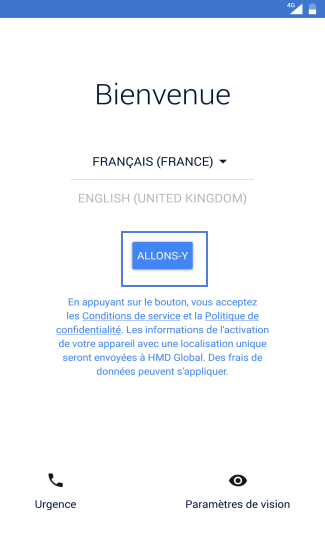
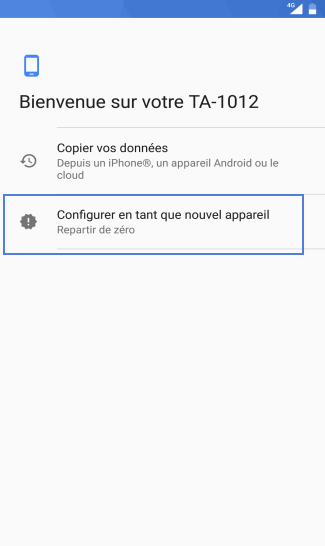
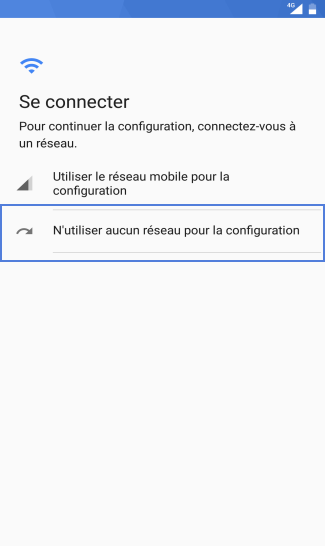
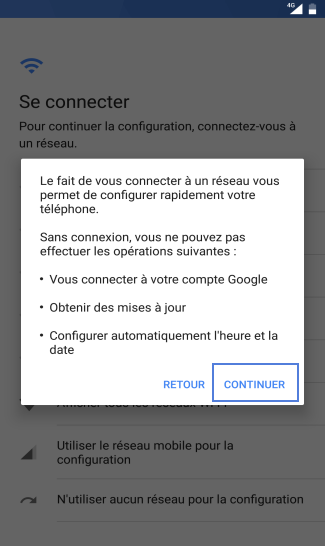
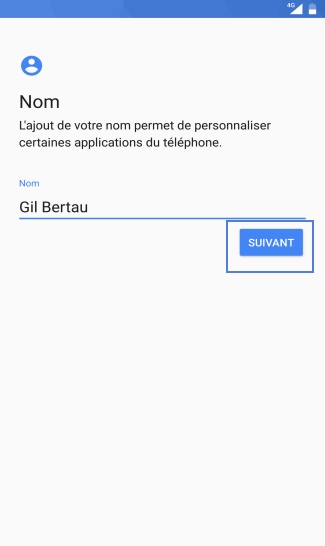
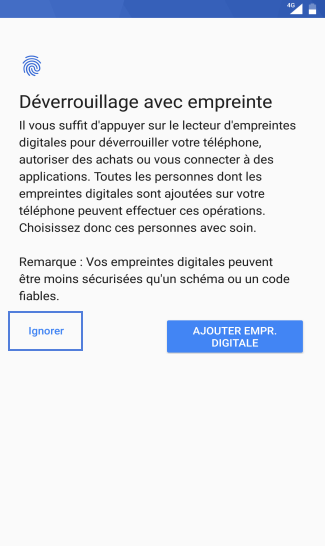
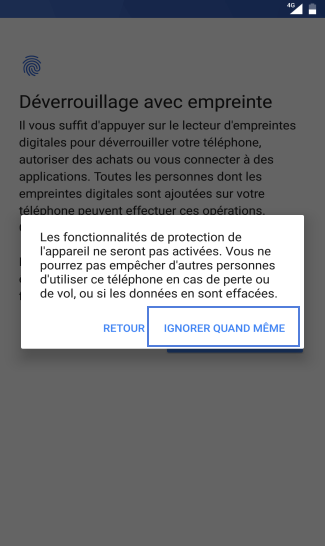
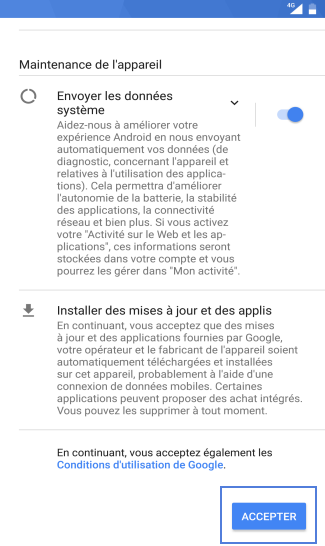
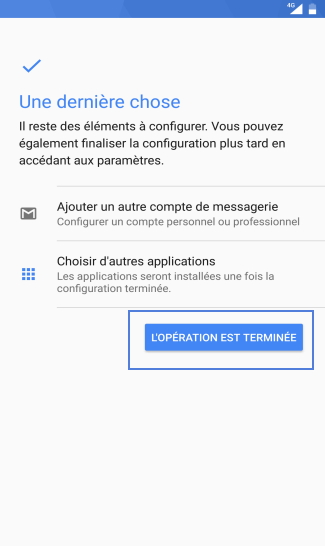
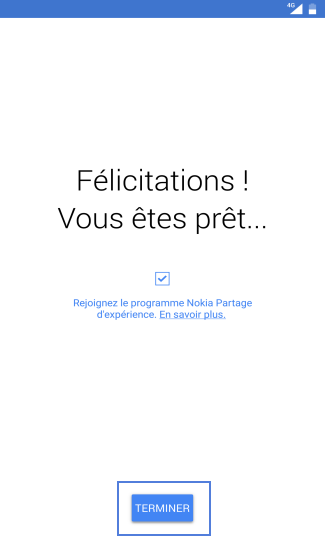
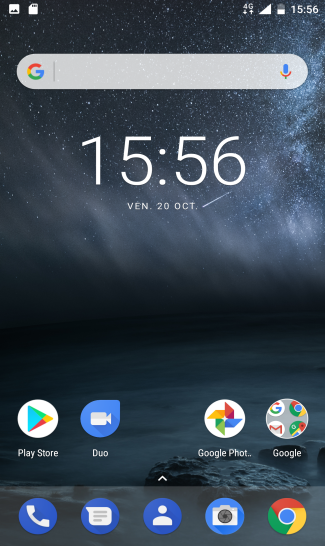
Bravo ! Vous avez terminé ce tutoriel.
Découvrez nos autres tutoriels